Inhaltsverzeichnis
- Anforderungen an IT-Betrieb inhouse vs. Cloud 2 - 4
- Skype for Desktop nun auch mit Greenbox-Effekten 5
- Windows 10 Frühjahr 2020 Version 6
- Microsoft 365 einheitlich 7 - 8
- Microsoft Teams Fragen und Antworten 9 - 12
- Cortana App deaktivieren 13
- Windows 10 neues Startmenü 14
- Wordpress 5.5 spart dem Admin Arbeit 15
- Mobiler Arbeitsplatz 16 - 17
- lenovo Tiny M7xx - kleiner PC ganz groß 18 - 19
- Windows 7 - Ende: Theorie und Praxis 20
- Datenschutz-Grundverordnung (DS-GVO) 21
- Office 2010 - Ende Gelände... 22
- Exchange-Lücke: 40.000 Server ungepatcht 23 - 24
- MFA - Zwei Faktor Authentifizierung erklärt 25 - 26
- Schulungen, Testate, Analysen immer Remote 27 - 28
Anforderungen an IT-Betrieb inhouse vs. Cloud
Die Rahmenbedingungen des Geschäftsbetriebs Ihres Unternehmens werden durch zahlreiche Gesetze, Vorschriften und Anforderungen von Banken und Versicherungen bestimmt. So bedeutet ein schlechtes Rating auch schlechte Kreditkonditionen oder teure Versicherungstarife.
Allein bei der Datensicherung die Geschäftsleitung bei groben Verstößen persönlich (und nicht mit der Einlage) haftbar. Dagegen schützt Sie auch keine DuG Versicherung.
Server-Betrieb im eigenen Hause
Die wichtigsten Anforderungen an den IT-Betrieb, die diese Voraussetzungen erfüllen sind (nur ein Auszug, im Detail sind es deutlich mehr:
- Serverraum, der BSI-Grundschutz-Ansprüche erfüllt – mit Baulichen Maßnahmen des Raums, Klimatisierung und Entfeuchtung mit hoher Verfügbarkeit, Zugriffsschutz, Brandschutz, Brand-Früherkennung und aktiver Meldung, CO2-Lösch-Anlage, Alarmsicherung
- Server-Hardware – mit Redundanz (mehrere Server, Spiegelung, Hochverfügbarkeit, Ausfallsicherheit, Spiegelung aller Komponenten), bei starkem Wachstum muss häufig Server-Hardware nachgekauft werden, nach spätestens 5 Jahren (Ablauf der Hersteller-Garantieverlängerung) muss die komplette Server-Landschaft erneuert werden. Zweiter Serverraum für Datensicherung und redundanten Virtualisierungs-Host
- Datensicherung – Sicherung auf passive Offline-Medien, Zusatz-Sicherung in einem anderen Brand-Abschnitt oder Gebäude, Lagerung von 2 Bändern extern des Grundstücks (mind. 2km entfernt), Mehrere Sicherungsstufen und -Generationen, tägliche Kontrolle der Sicherung und Maßnahmen im Fehlerfall dokumentieren
- Netzwerk-Infrastruktur – redundant und sicher auslegen (Netzwerk-Switches, Leitungsführung der betriebskritischen Komponenten, Verteilerschränke USV-gepuffert und zugriffsgeschützt)
- Administration: Organisatorische und technische Maßnahmen wie Software-Aktualisierung, Sicherheits-Updates von Betriebssystemen und Anwendungs-Software – bei Lizenz-Software muss Wartungsvertrag mit Hersteller geschlossen sein
- Virenschutz: Server-Komponenten und Client Komponenten mit zentral verwalteter Antivirus-Software ausstatten und in Betrieb halten
- Warenwirtschaft: Nahezu alle Hersteller und der Gesetzgeber bringen 1x pro Jahr Änderungen und Neuerungen heraus. Die Aktualisierung der verbundenen Server- und Client-Komponenten muss zeitnah durchgeführt werden
- Office: Microsoft hat die Support-Laufzeiten der Kauf-Versionen auf 5+2 Jahre verkürzt. Nach dieser Zeit werden keine Sicherheitslücken mehr geschlossen.
Rechenzentrum in Deutschland im Vergleich
Am Beispiel Microsoft Azure erläutern wir Ihnen die Rahmenbedingungen für die Verlagerung von Diensten in die Cloud:
- Vertrag mit Microsoft Deutschland GmbH ist nach Datenschutzrecht eine Auftragsverarbeitung
- Daten lassen sich geolokalisieren und liegen damit auf deutschem Hoheitsgebiet (z. B. Rechenzentren in Frankfurt oder Magdeburg)
- Daten und Transport erfolgen verschlüsselt, d. h. ein unberechtigter Zugriff durch Dritte wäre eine Straftat
- Fast alle beim Betrieb im eigenen Hause genannten Tätigkeiten entfallen, insbesondere die hohen Einmalkosten (5-stellig) und Wartungskosten (meist 4-stellig) für den Ausbau/Betrieb der Serverräume, Energiekosten (4-5 stellig/Jahr), Neukauf der Server-Hardware alle 5 Jahre (meist 5- oder 6-stelliger Betrag), Aktualisierung (Lizenzen und Dienstleistungen) von Software (5-6-stellig)
Berücksichtigt man allein diese wichtigsten Stellschrauben, ist unter der Vorgabe, Gesetze erfüllen zu müssen und Risiken ausreichend entgegen zu treten im Vergleich vielfach die Migration in die deutsche Cloud auch kaufmännisch zu argumentieren.
Warum Microsoft Azure? Da unsere Warenwirtschaft auf Microsoft Software basiert und deren Plattform „Azure“ auch deutsche Datenhaltung erlaubt, empfehlen wir diese Plattform, um mit Ihrer Warenwirtschaft für monatliche Kosten fern ab von hohen wiederkehrenden Investitionen.
Cloud oder Server im Hause – was ist jeweils erforderlich?
Konzept 2-Stufig: Die oben genannten Themen sind nur die Spitze vom Eisberg. Mit dem Cloud Readiness Check | Azure ermitteln wir gemeinsam vor Ort Ihre Anforderungen im Detail und dokumentieren und beschreiben, für welche Plattform Sie sich kurz- und mittelfristig ausrichten müssen. Hierbei steht im Vordergrund, zu ermitteln, wo bereits jetzt beim Betrieb im eigenen Hause gesetzliche Vorschriften nicht erfüllt und der Grundschutz nach BSI nicht erreicht werden. Wir definieren Maßnahmen und Schritte, was Sie auf jeden Fall tun müssen:
Stufe 1: (Remote) Erfassung, Dokumentation und Bewertung Ihrer IT-Umgebung nach Standards. Ermittlung, welche Plattform für welches Verfahren technisch die Beste ist
Stufe 2: (GWS-Mitarbeiter) Kaufmännische Betrachtung und Gegenüberstellung On Premises, Hybrid, IaaS, SaaS (für GWS-Produkte)
(Ihr Systemkoordinator) – Angebote von Drittanbietern (Klima, Elektrik, bauliche Anforderungen) einholen
Ergebnisse: (Remote, Telefonkonferenz) Zusammenfassung, Abstimmung GWS mit Systemkoordinator und Präsentation der Ergebnisse für die Geschäftsleitung
Mehr Details, Nutzen-Argumente, sowie Anmeldemöglichkeit zum Cloud Readyness-Check hier.
Skype for Desktop nun auch mit Greenbox-Effekten
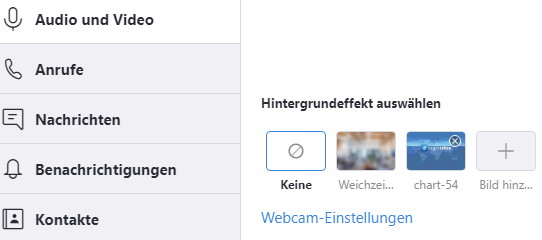
#Microsoft #Teams setzt bei seinen Video, Telefonie- und Chat Funktionen und Bildschirm-Freigaben auf sein Schwester-Produkt #Skype.
Während Teams auf Geschäftskunden zielt und die volle Funktionalität nur mit einem Microsoft 365 Apps Abo (ehemals Office 365) zur Verfügung steht, ist Skype für die privaten Anwender gedacht. Limitierter Einsatz in Firmen ist jedoch auch hier erlaubt.
Skype enthält viele Funktionen, kostenpflichtig sind nur Telefonate ins Fest- oder Mobilnetz. Dazu muss man Guthaben aufladen.
Videotelefonate mit eigenem Hintergrundbild
Seit einigen Wochen lässt sich bei Teams (Aboversion ab 1.3.6884) nicht nur der Hintergrund unscharf maskieren, sondern auch mit einem vorgefertigten und eigenen Hintergrundbild versehen (Greenbox-Effekt).
Es war also nur eine Frage der Zeit, bis das auf der Skype-Basis entwickelte Feature auch in der Skype-Version erscheinen würde. Mit Skype Version 8.59.0.77 ist das der Fall.
Im Gegensatz zu Teams, wo man die eigenen Fotos in einen Profilordner „uploads“ kopieren muss, damit sie erscheinen, gibt es bei Skype unter den Einstellungen einen Upload-Knopf, der komfortables Hochladen der Bilder ermöglicht.
(Post ID:1446, erstellt am: 25.04.2020 10:17:19 von: Patrick Bärenfänger)
Windows 10 Frühjahr 2020 Version
nach aktuellen Plänen soll das kommende große Update von Windows 10 (Version 2004 oder 20H1) mit dem Build 19041.208 nicht am Mai-Patchday veröffentlicht werden, sondern erst Ende Mai (4. Dienstag im Mai).
Mai 2020 MO DI MI DO FR SA SO Kw 18 19 20 21 22
Microsoft 365 einheitlich
#Microsoft hat nun die Produktlinie Ihrer #Mietprodukte rund um #Windows und #Office vereinheitlicht. Alle Pläne (Produkte) beginnen nun mit: Microsoft 365. Ursprünglich war geplant, die E-Pläne noch Office Namen tragen zu lassen.
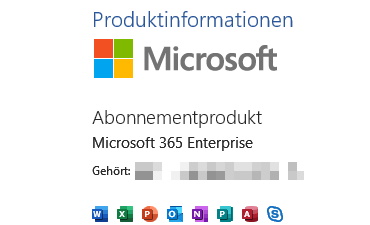 Wie man am Bild erkennen kann, haben die Programmierer vergessen, das Skype for Business Icon gegen Teams auszutauschen, denn installiert wurde tatsätchlich Teams. In der Setup-Datei von Office ist explizit Lync als „exclude“ gekennzeichnet. Es ist auch nicht installiert, aber bei der Lizenzinformation wird es noch angezeigt ?
Wie man am Bild erkennen kann, haben die Programmierer vergessen, das Skype for Business Icon gegen Teams auszutauschen, denn installiert wurde tatsätchlich Teams. In der Setup-Datei von Office ist explizit Lync als „exclude“ gekennzeichnet. Es ist auch nicht installiert, aber bei der Lizenzinformation wird es noch angezeigt ?
Visio bleibt ein separat zu erwerbendes (zu mietendes) Produkt, genau so wie Project. Alle Produkte sind jedoch in EINER Installationsdatei enthalten. Durch die configure32.xml bei der Installation bestimmt man, welche Produkte installiert werden. Kann einzelne Software nicht aktiviert werden (weil keine Lizenz vor liegt), wird aus der installierten Komponente ein Viewer.
Vorteil der Visio Version 2019 ist, dass man es nun parallel zu Microsoft 365 auf einem Rechner installieren kann. Beide Verfahren nutzen Click2Run. So lässt sich die Volumen- oder Retail-Kaufversion von Visio 365 mit dem Mietplan von Microsoft 365 Apps für Enterprise oder Business kombinieren.
Hier noch ein Beispiel für eine configure32.xml Datei, die für eine Netzwerkinstallation über den Office Konfigurator (der heisst noch so) erstellt wurde.
<Configuration>
<Add DownloadPath="http://officecdn.microsoft.com/pr/492350f6-3a01-4f97-b9c0-c7c6ddf67d60" OfficeClientEdition="32" Version="16.0.12730.20270" channel="Current" >
<Product ID="O365ProPlusRetail">
<Language ID="de-DE"/>
<ExcludeApp ID="OneNote"/>
<ExcludeApp ID="Lync"/>
<ExcludeApp ID="Groove"/>
<ExcludeApp ID="OneDrive"/>
<ExcludeApp ID="Bing" />
</Product>
<Product ID="VisioPro2019Volume" PIDKEY="00000-00000-00000-00000-00000">
<Language ID="de-de" />
<ExcludeApp ID="Groove" />
<ExcludeApp ID="Lync" />
<ExcludeApp ID="Bing" />
</Product>
</Add>
<Property Name="ForceAppsShutdown" Value="True" />
<Property Name="PinIconsToTaskbar" Value="False" />
<Display Level="Full" AcceptEula="True" />
<Updates Enabled="True" UpdatePath="http://officecdn.microsoft.com/pr/492350f6-3a01-4f97-b9c0-c7c6ddf67d60" channel="Current" />
<RemoveMSI />
<AppSettings>
<User Key="software\microsoft\office\16.0\excel\options" Name="defaultformat" Value="51" Type="REG_DWORD" App="excel16" Id="L_SaveExcelfilesas" />
<User Key="software\microsoft\office\16.0\powerpoint\options" Name="defaultformat" Value="27" Type="REG_DWORD" App="ppt16" Id="L_SavePowerPointfilesas" />
<User Key="software\microsoft\office\16.0\word\options" Name="defaultformat" Value="" Type="REG_SZ" App="word16" Id="L_SaveWordfilesas" />
</AppSettings>
<Logging Level="Off" />
</Configuration> Microsoft Teams Fragen und Antworten
hier ist eine Zusammenstellung von Fragen und Antworten (#FAQ) rund um Microsoft #Teams:
Kann Teams Remote (z.B. über Citrix) ausgeführt werden?
Offiziell unterstützt Teams den Remote-Betrieb nicht. Falls Sie Teams dennoch auf einem Terminal Server nutzen wollen, dann empfehlen wir Teams über Google Chrome zu starten. Es könnten Probleme beim Einrichten der Lautsprecher und des Mikrofons auftreten. Bitte beachten Sie, dass für das Arbeiten mit Teams zusätzliche Ressourcen benötigt werden.
Ist Teams eine reine Cloud-Applikation?
Ja, Teams wird ausschließlich in der Cloud betrieben.
Kann ich Dateien gemeinsam bearbeiten?
Dank Office 365 ist es möglich, gleichzeitig an einer Datei (Bsp. Excel-Liste) zu arbeiten. Änderungen werden nahezu in Echtzeit dargestellt. Es werden bis zu 500 Versionen mit jeder Änderung gesichert.
Was ist die Mindestvoraussetzung für das Arbeiten mit Teams?
Um mit Teams zu arbeiten, müssen Sie über eine der folgenden Lizenzen verfügen:
- Microsoft 365 Business Basic/Standard/Premium
- Microsoft 365 E3/5
- Derzeit kann Teams auch als eingeschränkte Test Version bezogen werden (12 Monate kostenlos).
Die Teilnahme an Meetings ist allerdings auch ohne Lizenz möglich. Lediglich der Organisator der Besprechung muss im Besitz einer Lizenz sein.
Wie kann ich die Teams Telefonie mit einer Telefonanlage koppeln?
Hierzu brauchen Sie einen Session Border Controller (SBC), eine Art Router mit Telefoniefunktionen (Hardware). Dieser leitet Rufnummern auf zugewiesene Teams Kontakte um. Nicht alle Telefonanlagen sind mit einem Session Border Controller kompatibel.
Ist eine Videokonferenz auch im Browser möglich?
Ja, Meetings können auch im Browser gehalten werden. (Auch ohne Lizenz). Anrufe sind ebenfalls mit der Web-Applikation möglich, benötigen aber eine Lizenz.
Wie kann ich einen Teams-Termin erstellen?
- Öffnen Sie Outlook.
- Navigieren Sie zu ihrem Kalender.
- Wählen Sie einen gewünschten Zeitpunkt und drücken auf „Neue Teams Besprechung“.
- Nun können Teilnehmer hinzugefügt werden. Es wird ein Link generiert, der automatisch zum Besprechungsraum weiterleitet.
Kann ich im Planner auch Mitarbeiter einbinden, die aktuell nicht im gleichen Team sind?
Nein, die Einbindung ist nur mit Mitarbeitern möglich, die sich im Team befinden, in dem das Planner-Dokument erstellt wurde.
Sehen neue Teammitglieder alte Einträge in den Teams?
Ja, das neue Team Mitglied kann alle Nachrichten bis hin zum Erstell-Zeitpunkt des Teams einsehen.
Was ist der Unterschied zwischen einem Team und einem Kanal?
Ein Team besteht aus mehreren Mitgliedern die zu einer Abteilung, Thema, Aufgabenbereich oder Projekt gehören. In jedem Team können Kanäle erstellt werden. Diese bilden z.B. weitere Unterthemen ab. Dadurch werden Teams strukturiert und Informationen logisch voneinander getrennt.
Kann ich weiterhin mit Skype for Business Nutzern im Kontakt bleiben?
Ja, dies ist möglich. Um einen Skype for Business Nutzer zu kontaktieren, müssen Sie lediglich die Kontaktdaten des Nutzers eingeben und einen privaten Chat mit ihm starten. Skype for Business Nutzer können allerdings nicht in ein Team eingeladen werden.
Wie kann man Bildschirm abwechselnd mit dem Gesprächspartner teilen?
- Fahren Sie mit ihrer Maus in einem Gespräch über das Gesprächs-Fenster. Ein Pop-Up erscheint.
Um den Bildschirm zu teilen muss der „Bildschirm Teilen Button“ geklickt werden. - Danach kann ausgewählt werden ob der gesamte Bildschirm übertragen werden soll, oder nur ein bestimmtes Fenster. Sollte der Gesprächsteilnehmer seinen Bildschirminhalt übertragen wollen, muss er genauso vorgehen.
Sind Besprechungsnotizen während der Teams-Sitzung für alle einsehbar und/oder erweitbar?
Besprechungsnotizen sind nur einsehbar wenn der Teilnehmer teil der Organisation ist und über den Teams-Client verfügt.
Steht eine Mute Funktion zur Verfügung?
Sie können ihr Mikrofon jederzeit stumm schalten.
- Hierzu fahren sie mit Ihrer Maus über das Gesprächs-Fenster. Ein Pop-Up erscheint.
- Betätigen sie den „Mikrofon Ein-/Stumm schalten“. Bei normalen Mikrofon = Das Mikrofon ist eingeschaltet. Bei durchgestrichenem Mikrofon = Das Mikrofon ist stumm geschaltet.
Welche Vorkehrungen sollte ich vor dem Start einer Besprechung treffen?
- Mikrofon stumm schalten (als stiller Teilnehmer)
- Kamera einschalten, Weichzeichner (Hintergrund) aktivieren.
- Mikrofon stumm schalten (als stiller Teilnehmer)
- Ggf. Vollbildmodus aktivieren.
Ist es möglich Teilnehmer während einer laufenden Besprechung einzuladen?
Ja, das ist möglich. Hierzu klicken sie bitte auf den „Personen“ Button. Eine neue Ansicht klappt sich rechts auf. Im Suchfeld kann man den Namen der Person eingeben. Vorsicht: die Person wird direkt angerufen!
Kann ich Besprechungen Aufzeichnen?
Ja, das Aufzeichnen von Besprechungen ist eine Funktion von Teams. Aufgezeichnete Besprechungen werden nach Microsoft Teams (eine Art internes Youtube) exportiert. Um Zugriff auf das Video für Externe Teilnehmer zu gewähren, muss das Video von Microsoft Teams heruntergeladen und auf z.B. Youtube hochgeladen werden. Sie sollten immer um Erlaubnis bitten, bevor Sie eine Aufzeichnung starten.
Fernsteuerung übernehmen und übergeben, wie geht das?
In Teams ist es möglich, die Steuerung auf einem geteilten Bildschirm zu übernehmen oder zu übergeben. Hierzu müssen beide Teilnehmer mit dem Teams Client im Gespräch teilnehmen. Der teilende kann die Steuerung an einen beliebigen Teilnehmer übergeben. Ein beliebiger Teilnehmer kann die Steuerung beim teilenden anfordern. Dieser kann annehmen oder ablehnen.
Wie sieht es mit den Themen Datenschutz und Sicherheit aus?
Microsoft bieten eine Vielzahl von Datenschutz- und Sicherheitseinstellungen, mit denen Kundinnen und Kunden steuern können, wer an ihren Besprechungen teilnimmt und wer Zugang zu den Besprechungsinformationen hat.
- Ihre Daten in Teams werden niemals zu Werbezwecken verwendet.
- Microsoft verfolgt weder die Aktivitäten in einem Teams Meeting noch die Aufmerksamkeit der Teilnehmerinnen und Teilnehmer
- Kundendaten werden nach der Kündigung oder dem Ablauf ihres Abonnements gelöscht.
- Microsoft ergreift strenge Maßnahmen, um sicherzustellen, dass niemand Unbefugtes auf Daten zugreifen kann.
- Nutzer können jederzeit und aus jedem Grund auf ihre eigenen Kundendaten zugreifen.
Microsoft bietet regelmäßige Transparenzberichte über den Transparency Hub an, in denen detailliert darlegt wird, wie auf Datenanfragen Dritter reagiert wurde. Weitere Informationen von Microsoft
Cortana App deaktivieren
Seit #Windows 10 ist #Cortana, die digitale Sprach-Assistentin im Betriebssystem eingebaut. Mit dem Mai Update 2020 wird die integration entfernt und durch eine vorinstallierte App ersetzt. Der Haken an der Geschichte: Drückt man Alt&Tab, um die geöffneten Fenster durchzublättern, erscheint irgendwann die Cortana App.
Die App kann noch recht wenig im Vergleich zur integrierten Lösung von vorher. Außerdem verwirrt Benutzer, die die Sprach-Assistentin gar nicht benötigen, dass dieses Fenster dann immer öffnet. Daher ist es empfehlenswert, von administrativer Seite die Cortana App zu deaktivieren. Das funktioniert wie folgt:
Deaktivieren – Eine administrative Powershell auf dem Zielrechner/Notebook öffnen:
Get-AppxPackage *Microsoft.549981C3F5F10* -AllUsers| Remove-AppxPackage
Deinstallieren (dies funktioniert auch mit DISM für das Windows Image)
Remove-AppxProvisionedPackage -Online -PackageName Microsoft.549981C3F5F10_1.1911.21713.0_neutral_~_8wekyb3d8bbwe
Die Schaltfläche entfernen lässt sich mit diesem Registry Schlüssel (bzw. einer GPO die ihn setzt):
Windows Registry Editor Version 5.00
"ShowCortanaButton"=dword:00000000
(Post ID:1452, erstellt am: 02.06.2020 12:21:59 von: Patrick Bärenfänger)
Windows 10 neues Startmenü
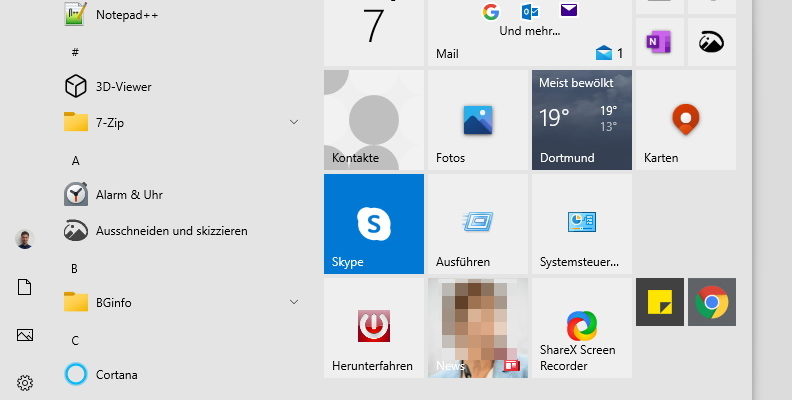
Im Herbst des Jahres erhält mit dem Windows 10 Update 2009 (das wieder ein großes Update sein wird und quasi das komplette Betriebssystem erneut installiert) ein neues Startmenü. So sieht es aus
Wordpress 5.5 spart dem Admin Arbeit
Neben einer Basis XML Sitemap Funktion (für diejenigen, die bei Google gefunden werden möchten und kein SEO-Plugin wie Yoast oder xml sitemaps installiert haben) ist ein echtes Highlight für den Webseite Administrator, dass er für verwendete Plugins und Themes (Designs) entscheiden kann, ob diese sich automatisch aktualisieren.
Aktiviert man diesen Automatismus in der Plugin-Liste, bekommt der Admin immer dann eine E-Mail, wenn eins oder mehrere dieser Erweiterungen aktualisiert wurden.
Der bisherige Prozess, Plugins über das Admin Control Panel von Hand zu aktualisieren, entfällt.
Im Changelog der VErsion 5.5 stehen auch Verbesserungen und Komfort-Features im Block-Editor Gutenberg. Dazu kommen wie immer Bugfixes und auch Sicherheitslücken, die geschlossen wurden.
(Post ID:1459, erstellt am: 14.08.2020 11:26:33 von: Patrick Bärenfänger)
Mobiler Arbeitsplatz
lenovo führt die Yoga Serie mit dem Modell 370 fort. Dabei kommen die neuen Intel Prozessoren der 7. Generation (Kaby Lake) zum Einsatz. Der Onelink+ Stecker wurde gegen einen USB 3.0 Typ C Anschluss geändert (Thunderbolt), über den sich das Gerät alternativ zum Slim Tip Power Adapter laden lässt. Das Display wurde auf 13.3Zoll geändert. Damit passt das Gerät in das Gehäuse vom Vorgänger Thinkpad Yoga 260 und ist leichter als das ebenfalls abgelöste Yoga 460.
Zubehör:
* Statt der Onelink+ Dockingstation: USB 3.0 Typ C Dock Pro, die statt 2x Display Port 1x DVI und 1x Display Port hat. Der VGA-Anschluss der Dockingstation entfällt.
* Statt des Onelink+ LAN+VGA Adapters ist ein Mini Gigabit Lan Anschluss am Gerät. Mit der lenovo Gigabit LAN Verlängerung lässt sich ein normales Netzwerkkabel anschliessen. Für den Anschluss von VGA Geräten benötigt man einen USB 3.0 to VGA Adapter
* Dank Beibehalten der Slim Tip Netzteil-Buchse bleiben die Bestellnummern des Auto-Adapters gleich. Da das Gerät aber auch über USB-C geladen werden kann, benötigt man diesen Adapter nicht mehr, sondern nur noch einen handelsüblichen USB-Adapter für den Auto Stromanschluss, der bis zu 2A ausliefert (z. B. Wicked Chili 104b) und ein USB A auf Typ C-Kabel (Kabel der Firma Anker sind hier das Maß der Dinge).
Das Gerät ist in silber und in schwarz erhältlich und dank weiter entwickelter Komponenten leichter als das Y460. Es ist ab sofort lieferbar. Empfehlenswert ist die Variante mit integriertem SIM-Slot und LTE-Modem im Gerät (rund 100 ? Höher im Preis als das Basismodell), sowie die Ausstatung: Core i5, 8 GB RAM, 256 GB SSD.
Eine Übersicht der wichtigsten Komponenten für Ihre Aussendienst- und Mobilen Mitarbeiter und eine preiswerte, reine Windows-Tablett-Alternative finden Sie hier:
Universal-Arbeitsplatz für Mobile Mitarbeiter (Post ID:344)
lenovo Tiny M7xx - kleiner PC ganz groß
Mit niedrigem Anschaffungspreis, ein vollwertiger #Win10 PC und kleiner als ein Thin-Client: Das lenovo ThinkCentre M700.
hat nicht nur 3 Jahre Vor-Ort-Service inklusive, sondern spart auch noch Platz in der Büro-Umgebung
Das Gerät ist so lang und hoch wie ein Bleistift, hat 2x Display-Port und 6x USB 3.0 ab Werk
und lässt sich mit einer Standard-Iso von Windows 10 Pro z.B. per USB-Stick betanken (UEFI-Secure Boot, Quelle: Media Creation Tool von Microsoft, Rufus Open Source).
Das Gerät ist im Rahmen einer Sonderaktion jetzt erhältlich:
Hier können Sie Geräte ordern
Für die Betankung werden keine zusätzlichen Treiber benötigt, alle Komponenten des Geräts werden aus der Box heraus erkannt. Noch besser: Ich habe den Rechner ausgepackt (er ist mit Windows 7 Pro vorinstalliert, enthält aber eine Windows 10 Pro Lizenz), dann beim Erststart mit ENTER und dann F1 in das UEFI verzweigt. Hier muss unter „Startup“ die Boot-Reihenfolge auf „SATA1“ vor „USB KEY“ gestellt werden, ansonsten wird bei der Betankung das System bei jedem Neustart wieder überschrieben.
Danach den Bootvorgang vom Stick mit „Enter“ und F12 in das Boot-Menü verzweigen und einmal vom Stick booten. Der Stick darf in diesem Fall
bis zum Ende der Installation im Gerät bleiben. Hat man die Boot-Reihenfolge nicht verändert, kann er auch VOR dem zweiten Reboot entfernt werden.
Der Stick selbst muss mit Rufus als GPT UEFI Device in 2 Durchgängen (NTFS) erstellt werden.
Zur Windows Aktivierung mit dem kostenlosen Werkzeug (oemkey.exe) den Schlüssel aus dem UEFI auslesen und diesen zur Aktivierung eintragen. Mit einer direkten Internetverbindung ist das System dann binnen Sekunden aktiviert. (Letzte Revision: 24.12.2016 11:01:54) (Post ID:304)
Windows 7 - Ende: Theorie und Praxis
Microsoft gibt das Ende der Sicherheits-Updates für #Windows 7 (und Server 2008R2) mit dem 14. Januar 2020 an. Bereits heute nimmt die Zahl der Softwareprodukte zu, die sich nicht mehr unter diesen Betriebssystemen einsetzen lässt. So ist der aktuelle Microsoft Dynamics NAV 2017 Client nicht für den Einsatz unter Windows 7 freigegeben.
Zusätzlich steht zwar auf dem Papier das Downgraderecht der mit neuer Hardware erworbenen Windows-Lizenz, nahezu alle führenden Hersteller liefern neue PCs aber nur noch mit Windows 10 vorinstalliert aus.
Um das Downgrade auszuüben benötigt man einen Datenträger mit dem alten Betriebssystem (den die Hersteller nicht mehr liefern), sowie eine Modifikation im UEFI (die in den neuen PCs nicht mehr enthalten ist). Auch die ersten Hardwarekomponenten haben schon keine Windows 7 Treiber mehr.
Wer nun unbedingt auf neuen PCs Windows 7 einsetzen möchte, müsste also im Microsoft Volumenlizenzvertrag eine Version von Windows 10 Pro erwerben (rund 200 ?), um damit das Re-Imaging- und Downgrade-Recht mit Produktschlüssel und Datenträger auf die anderen Systeme auszuüben)
Fazit: Bitte prüfen Sie und holen sich Herstellerfreigaben, ob Ihre eingesetzte Software unter Windows 10 Pro eingesetzt werden kann und setzen dann bei Hardware-Neuanschaffungen gleich auf Windows 10. Seit dem #Creators-Upgrade von März 2017 ist Windows 10 auch wieder Admin-freundlicher und stellt ein modernes, stabiles und aktuelles Betriebssystem dar.
Wenn Sie Unterstützung bei der Einführung von oder Umstellung auf Windows 10 benötigen, erlernen Sie das nötige Wissen im folgenden Praxisworkshop:
Windows 10 Praxis-Workshop Einführung und Migration (Post ID:355)
Datenschutz-Grundverordnung (DS-GVO)
am 25. Mai 2018 wird diese EU-Verordnung in nationales Recht umgesetzt. Sie findet sich im Bundesdatenschutzgesetz der dann aktuellen Fassung wieder und regelt einige Veränderungen in den Bereichen:
Verarbeitungstätigkeiten, Sanktionen, Verarbeitung personenbezogener Daten für Werbung, Datenübermittlung in Drittländer, Auskunftsrecht der betroffenen Personen (Artikel 15 DS-GVO), Informationspflichten bei Dritt- und Direkterhebung und das Recht auf Löschung / „Recht auf Vergessenwerden“.
Im Zuge der Rechtswirksamkeit im Mai nächsten Jahres muss sich Ihr Datenschutz-Beauftragter mit den Änderungen befassen bzw. nachgeschult werden, um die Ausübung seiner Tätigkeit auf dem aktuellen Stand der Anforderungen zu halten.
Die von der GWS angebotenen IT-Sicherheitschecks werden ab Mitte 2018 die Veränderungen ebenfalls im Audit berücksichtigungen. Den IT-Sicherheitscheck können Sie unter folgendem Link beauftragen:
IT-Sicherheitscheck
Den Entwurf zum aktualisierten BDSG finden Sie hier:
BDSG 2018 Entwurf (Post ID:393)
Office 2010 - Ende Gelände...
Wegen der Pandemie hatte Microsoft das Supportende und damit das Ende der Sicherheitspatches vertagt. Nun gibt es seit 13. Oktober 2020 keine Sicherheits-Patches mehr. #Microsoft365 ist die wirtschaftliche Alternative.
Oktober 2020 MO DI MI DO FR SA SO Kw 40 41 42 43 44
Exchange-Lücke: 40.000 Server ungepatcht
Bereits im Februar 2020 hat Microsoft eine kritische #Sicherheitslücke im #Exchange Server geschlossen. Sie ermöglicht es Angreifern, das System über das Internet (per Web App bzw. die Push-E-Mail-Schnittstelle) komplett zu übernehmen. Die Lücke betrifft alle Exchange Server ab 2003. Patches stehen jedoch nur für die noch unterstützten Exchange Versionen: 2013, 2016 und 2019 zur Verfügung. Außerhalb der Reihe auch noch ein Notfallpatch für Exchange 2010 (hier war der offizielle Support bereits im Februar 2020 beendet).
Weil die Sicherheitsforscher immer 90 Tage nach einem Patch die Funktionsweise von Sicherheitslücken veröffentlichen, besteht ein hohes Risiko. Internet-Analysen haben bestätigt, dass (Stand gestern) über 40.000 Server weltweit nicht gepatcht sind.
Handlungsbedarf
Im Dokument zur CVE-2020-0688 ist beschrieben, was zu tun ist. Wer noch Exchange 2010 im Einsatz hat, sollte sich zusätzlich zeitnah überlegen, nach Exchange online zu migrieren (Listenpreis pro User/Postfach/Monat rund 4,20 €). Die Miete von Exchange ist unter Betrachtung der Leistungsmerkmale und Sicherhit/Verfügbarkeit haushoch überlegen gegenüber dem Neukauf aller Lizenzen und der Aufrüstung der Server. Zudem entfällt der hohe Migrationsaufwand dann nach vollendeter Exchange Online-Migration für die Zukunft.
https://portal.msrc.microsoft.com/en-US/security-guidance/advisory/CVE-2020-0688
Systemkoordinatoren, die neuere Versionen einsetzen, haben neben dem Installieren des Sicherheitpatches erst wieder Handlungsbedarf, wenn die Hardware Garantie abläuft. Dann wird die Online Migration auch für diese Szenarien wirtschaftlich und interessant.
Bei Fragen nach einem Exchange Angebot hilft Ihnen unser technischer Vertrieb rund um Teamleiter Andreas Lübke.
Für Unterstützung bei der Installation eröffnen Sie bitte einen Supportvorgang.
Sorgenfrei gepatcht mit Managed | Server
Wußten Sie schon: Mit Managed | Server übernehmen wir das Patchen und Testen dder Patches zu einem vereinbarten Wartungsfenster für Sie und Sie müssen nicht tätig werden. Infos zu den Managed Services gibt’s im Team von Marco Klenner.
Kontakt gern auch über das Kontaktformular hier.
MFA - Zwei Faktor Authentifizierung erklärt
viele kennen die Anforderung schon von Banken und manchen Internet-Portalen. Dort kann man sich nur anmelden, wenn man über zwei Informationen verfügt, die auf unterschiedlichen Geräten erzeugt werden oder im eigenen Gehirn gespeichert sind.
Funktionsweise
Das Prinzip folgt der alten These: Ein Zugang ist sehr sicher, wenn
1) ich etwas weiß
2) ich etwas habe
Die Palette des „Habens“ reicht dabei vom Einscannen eines bunten QR-Codes und Eingabe einer PIN am Smartphone (Nach Eingabe der PIN spuckt die App eine Zahlenkombination aus, die man am PC auf der Webseite eingeben muss) bis zu Push-Nachrichten an eine zu installierende App, die dann ähnlich umständlich den Code freigeben.
Vorteile: Man muss sich kein Passwort mehr merken und solange man wirklich mit zwei Geräten arbeitet und das Smartphone nicht gehackt wird, ist das Ganze dann auch nach aktuellem Stand der Technik ziemlich sicher.
Die Microsoft-Lösung
Der Ansatz, den Microsoft verfolgt, ist einfacher und komfortabler. Es gibt eine App für android und apple IOS, die man auf dem Smartphone installiert. Bei der Erst-Einrichtung muss man im Internet-Portal die MFA Authentifizierung einstellen und dann vom Handy aus die Teilnahme der App an dem Verfahren bestätigen. Derzeit ist Microsoft dabei, die MFA verpflichtend für zahlreiche Dienste einzuführen bzw. hat das schon getan:
* Microsoft Azure Adminportal
* Office 365 Portal (für alle Neukunden/Tenants)
* Microsoft Partner-Portal
* MSDN (Visual Studio Abos)
Bei Erscheinen des Login-Dialogs (und nach Eingabe der Zugangsdaten) wird ein Request an die App geschickt. Ruft man diese auf (auf dem Handy ist man normalerweise über das Arbeitskonto bereits angemeldet), muss man die Meldung bestätigen und die Anmeldung erfolgt. Die Anmeldung kann dann für maximal 14 Tage benutzt werden.
Links
Microsoft Authenticator app Android:
https://play.google.com/store/apps/details?id=com.azure.authenticator&hl=de
für apple:
https://apps.apple.com/de/app/microsoft-authenticator/id983156458
Schulungen, Testate, Analysen immer Remote
Schulungen für #Systemkoordinierende , #Cloud Readiness Checks, Interviews und #Testat werden Remote mit Microsoft Teams durchgeführt. Sie erhalten vor Beginn eine Termin-Einladung.
Schulungen werden Remote durchgeführt
Alle angebotenen Schulungen, Testate und Analysen werden unter Verwendung von Microsoft Teams (Remote) durchgeführt.
Für die Schulungen gelten weiterhin unsere Schulungs- und Seminarbedingungen. Sollten Sie die Durchführung der Tätigkeiten in Ihren Räumlichkeiten wünschen, wird neben den Fahrt- und Reisekosten eine Onsite-Pauschale zusätzlich erhoben.
Schulungen mit Teams – Anleitung
Datei herunterladen Do. 23. Dez. 2021 13:13 vor 3 Jahrendiese kurze Anleitung erklärt mit einigen Screenshots, wie man an einer Teams-Besprechung teilnimmt
Funktionsweise Schulungen und Workshops mit Teams
- Sie benötigen – bestenfalls pro Teilnehmer – ein Notebook oder einen PC mit Lautsprecher und Mikrofon – oder Sie schließen die Kopfhörer von Ihrem Smartphone an Ihren PC an
- Bitte verwenden Sie, wenn möglich, die Teams App, die Sie auch hier herunterladen können – für Windows oder das Mobilgerät.
- Wenn Sie stattdessen notfalls einen Internet-Browser benutzen möchten, muss es Google Chrome (Enterprise) sein.
- der in Ihrem Auftrag eingetragene Ansprechpartner erhält vor Beginn der Schulung eine Microsoft Teams Einladung als E-Mail.
- sollen mehrere Personen mit eigenem Notebook teilnehmen, schicken Sie mir bitte deren E-Mail-Adressen über das Kontaktformular zu
- in den Einladungs-E-Mails (ganz unten im Text) ist ein Link, auf den Sie am ersten Schulungstag um 09:00 Uhr klicken.
- wenn Sie kein Microsoft Teams Abonnement haben, wird Ihnen der Teams Gastzugang angeboten.
- Ein Browserfenster öffnet sich. Wechseln Sie bei der Aufforderung zur Verwendung der zuvor installierten Teams App.
- verfügen Sie über ein Office 365 Abonnement, steht Ihnen der volle Umfang des Teams-Client bereit.
